
发布时间:2021-11-18 16: 21: 51
品牌型号:华硕 系统:win 7 软件版本:idm v-6.38
作为一款能轻松将下载速度提高5倍的软件,idm一直都很受用户喜爱。
但是有时候idm也会“抽风”,当我们下载某些资源时,idm总是显示“连接错误没有这样的主机”,碰到这种情况该怎么解决呢?这里小编教大家几个实用方法。
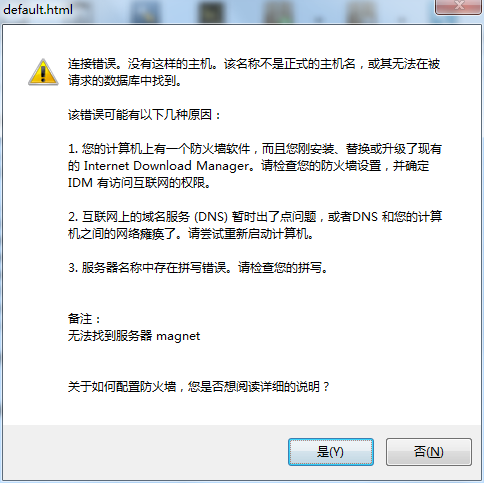
一、检查计算机的防火墙设置
当你首次使用idm下载资源、显示“连接错误没有这样的主机”时,首先考虑是否是防火墙的问题,因为防火墙会阻拦很多有危险的请求,以下是解决方法:
如果你的电脑没有安装第三方杀毒软件,使用的是Windows自带的防火墙,可以在“控制面板”中打开“Windows防火墙”设置,然后点击“允许程序或功能通过Windows防火墙”。
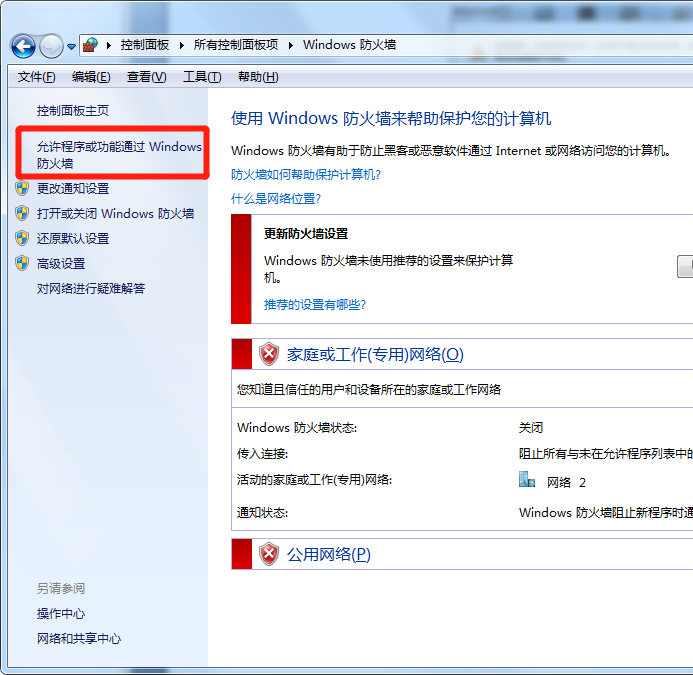
然后点击“允许运行另一程序”-“浏览”,手动添加idm的应用程序文件。
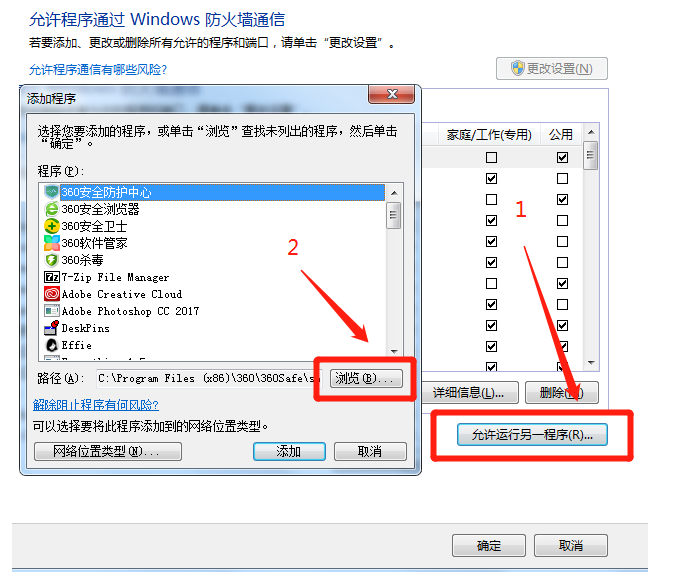
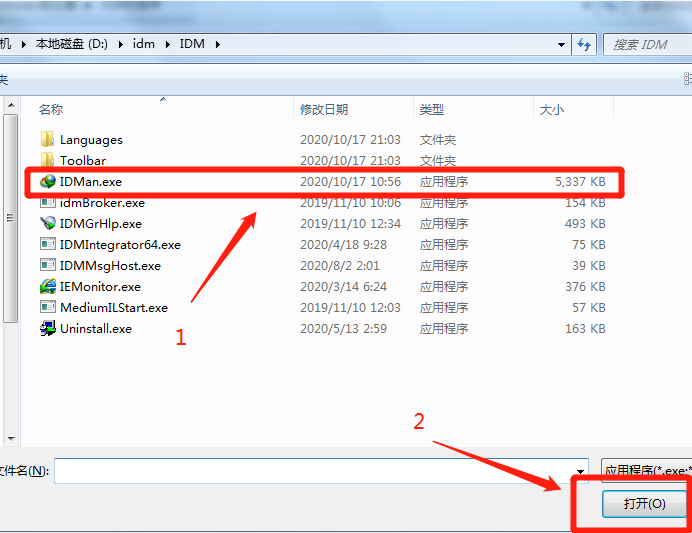
添加完成后,就能看到idm应用程序了,选中它,然后点击“添加”,最后再点击“确定”即可。
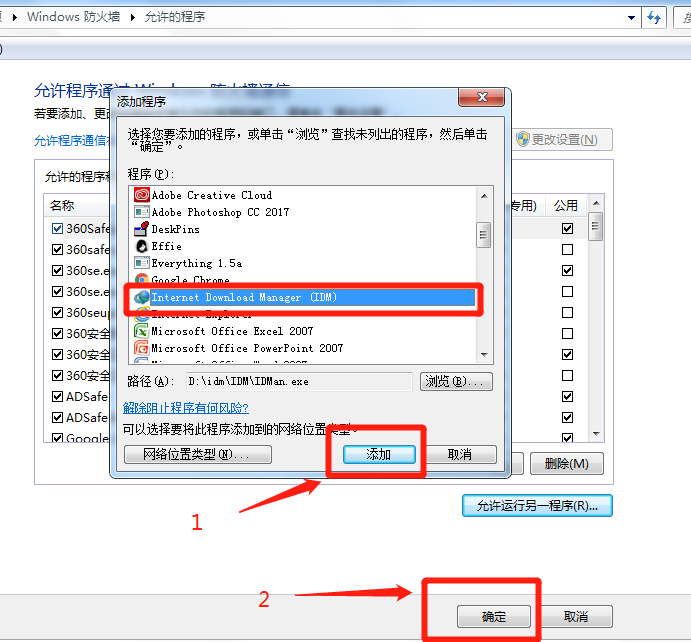
以上操作完成后,idm下载仍显示连接错误,那就要检查dns是否出现错误。
二、检查dns是否有问题
如果你在idm下载资源前,手动设置过电脑的dns,或者电脑中病毒(病毒可能会修改dns设置),都可能会导致idm下载显示错误。
碰到这种情况,最简单的方法就是使用杀毒软件,对电脑进行全面盘查,如果是病毒原因,利用杀毒软件修复即可。
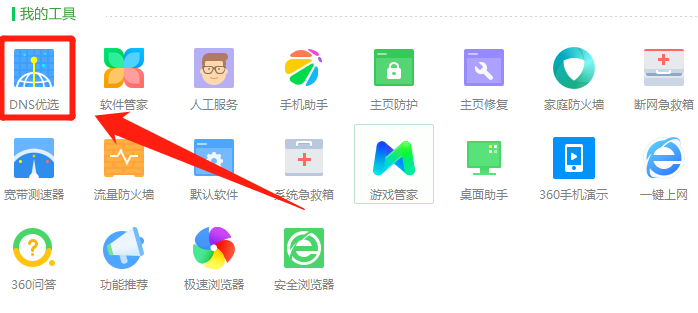
如果近期没有更改电脑dns设置,并且电脑也没中毒,那极大可能是下面的原因导致idm连接错误。
三、检查下载的资源是否有问题
idm虽然下载功能强大,但它不能下载所有的资源,因为idm只支持http、https、ftp等协议,不支持bt协议。
如果你下载的资源是bt、磁力等,在使用idm下载时就会显示连接错误。
比如说图1中,idm备注显示的是“无法连接到服务器 magnet”,就是因为下载的资源是磁力。
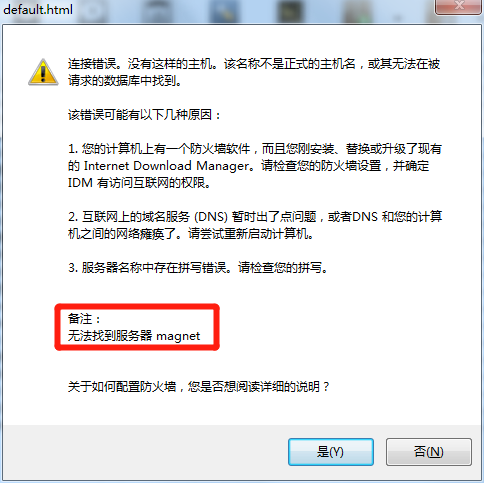
碰到这种情况,我们要通过一些方法,将磁力文件转变成idm能下载的文件类型,具体可参考文章《通过IDM下载BT与磁力链接资源的方法》或《如何用IDM和网盘助手对磁力链接下载进行提速》。
以上就是idm显示“连接错误没有这样的主机”的几种解决办法,希望对你有所帮助。如果你有任何idm使用问题,也欢迎访问idm中文网。
署名:wade
展开阅读全文
︾